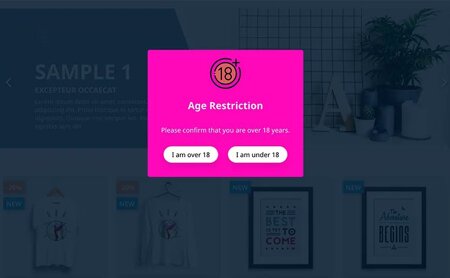Come trovare e creare php.ini per PrestaShop 1.7
È importante sapere come trovare php.ini — PrestaShop 1.7 store perché ne avrai bisogno se prevedi di modificare una qualsiasi delle impostazioni nel tuo server o se vuoi ottenere maggiori informazioni su queste impostazioni.
Questo articolo parla dei passaggi da seguire per trovare questo file di configurazione PHP e anche di come puoi crearne uno nuovo se non è invisibile sul tuo sito web.
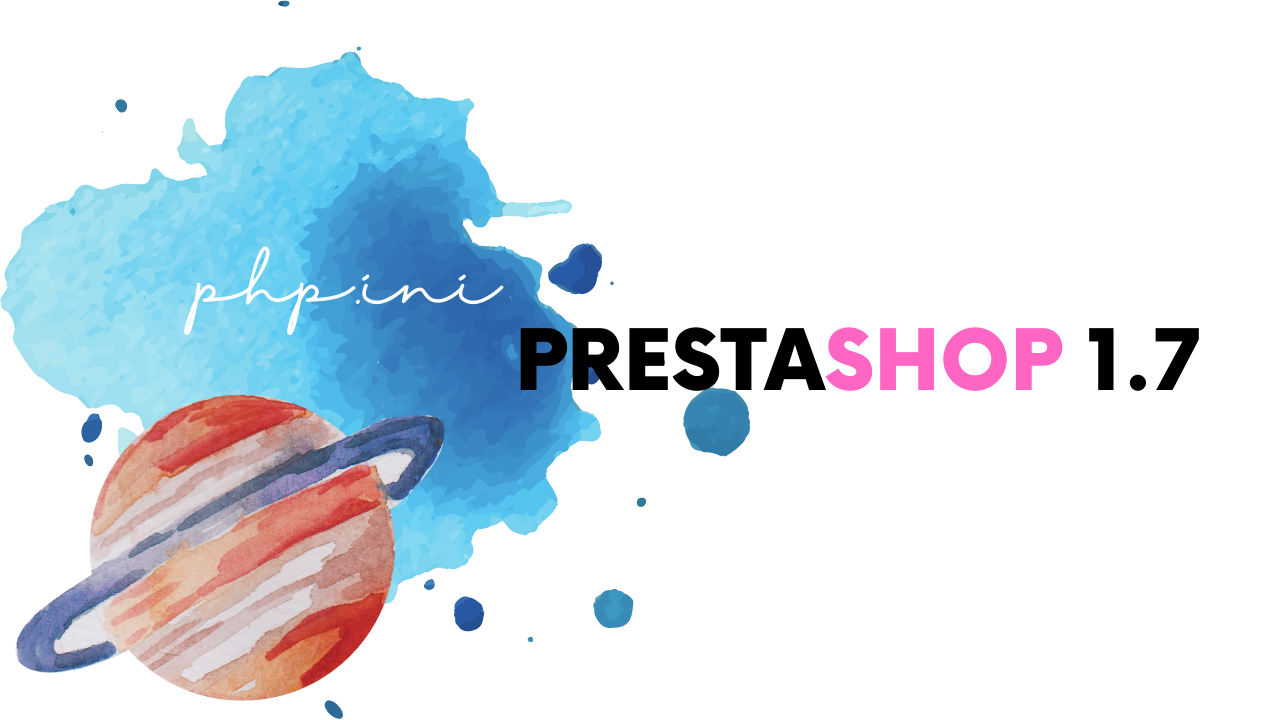
Passo dopo passo per trovare il tuo file php.ini
Passo I: Creare un file phpinfo.php.
In questo file vuoto, inserisci questo codice sorgente:
phpinfo();
Passo II: Caricalo sul tuo sito web.
Puoi utilizzare il file manager di cPanel o utilizzare un client FTP per connetterti al tuo server e caricarlo nella cartella principale del tuo negozio PrestaShop.
Passo III: Accesso alla pagina phpinfo.php.
Visita questa pagina digitando sulla barra di ricerca del browser (ad esempio: https://www. il tuo sito web .com / phpinfo.php). Contiene molte informazioni relative alla configurazione PHP, come la versione PHP o i moduli caricati.
Passo IV: Visualizza le impostazioni PHP.
Cerca nel testo "File di configurazione caricato". Mostra il percorso del file php.ini.
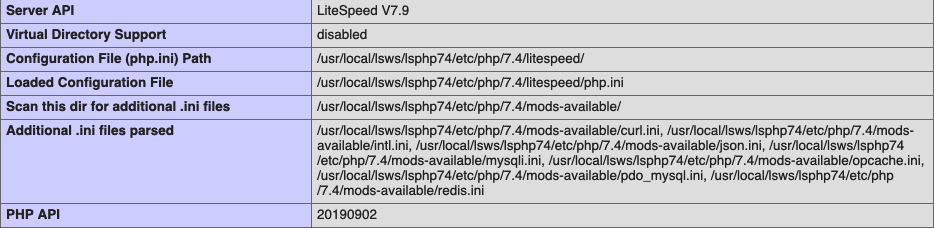
Il percorso potrebbe variare su server diversi. Di solito si trova su /etc/php7.x/.
Ora puoi usare lo strumento di gestione file o il tuo client FTP per modificare php.ini.
Fase V: Sicurezza
Rimuovere phpinfo.php dal tuo sito web.
Creane uno nuovo se non è invisibile sul sito web di PrestaShop
Nel caso in cui tu voglia modificare o cambiare il valore di php.ini, ma non hai il permesso di farlo (ad esempio stai utilizzando un hosting e il provider di hosting non ti consente di modificare il php.ini predefinito), puoi crearne uno nuovo e caricarlo sul tuo sito web.
Fase I: Apri uno strumento di editor (Blocco note, Atom...). Inserisci parametri personalizzati per modificare le impostazioni PHP.
Fase II: Salva come php.ini.
Fase III: Carica questo sul tuo sito web, nella cartella principale del negozio corrente.
Fase IV: Riavvia il server se stai utilizzando un server VPS/Cloud.
Il riavvio del server assicurerà che le modifiche influiscano sul tuo sito Web, indipendentemente dal server Web installato. Funziona bene sia con Nginx che con il server web Apache.
Se questa è la prima volta che lavori con un server, non preoccuparti di chiedere supporto al tuo fornitore di servizi di hosting / server.
Hai bisogno di ulteriore aiuto?
Un php.ini personalizzato è un modo utile per aumentare i limiti predefiniti delle impostazioni PHP e modificare le opzioni di configurazione del server.
Vuoi cambiare il "upload_max_filesize" per caricare un file zip più grande del pacchetto di un modulo dalla dashboard di amministrazione di Presta Shop 1.7 (il Back-Office)?
Queste sono istruzioni dettagliate su come aumentare la dimensione massima del file in Prestashop.
Cerchi una soluzione per garantire il buon funzionamento del tuo negozio e aumentare le prestazioni? Una possibile soluzione potrebbe essere quella di aumentare il limite di memoria, ovvero l'allocazione della memoria per script. Aggiorna l'ultima versione di php.ini sul tuo negozio PrestaShop 1.7 per soddisfare i requisiti di sistema.
 Countdown x Bar
Countdown x Bar Xleft
Xleft Jump to Checkout
Jump to Checkout GDPR
GDPR